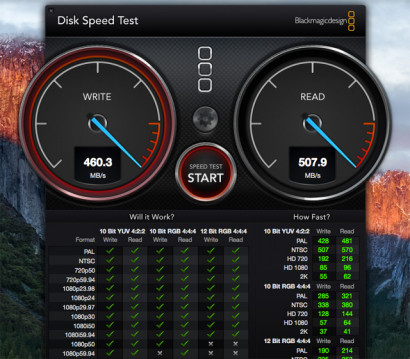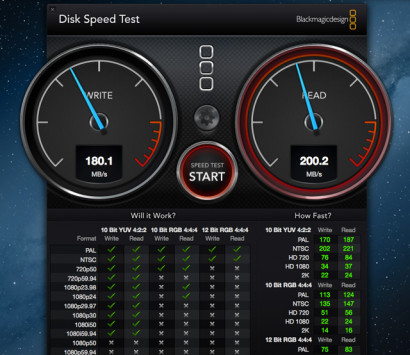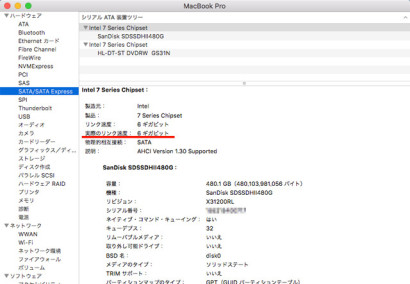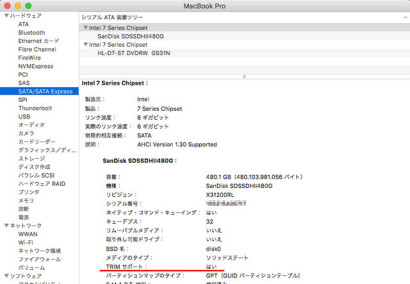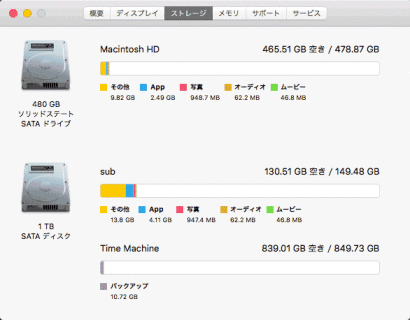ヤフオクで怪しい中古のMacBook Pro (13-inch, Mid 2012)を入手したので、メモリの増設とSSD+HDDのデュアルストレージにした作業の覚え書きです。
・メモリ増設(16GB)
・SSD換装(480GB)
・HDD増設(1TB、光学ディスクと換装)
5年ほど前にヤフオクで落札した現在9年落ちのiMac(mid2007)にもようやく馴染んできてけっこう快適に使っていたのですが、そこに入れていた3つ前のOSをブラウザ(Chrome)がサポートしなくなったらしいので、めんどくせーと思いながらも新しいOSを入れてみたらモッサモサ過ぎて耐え難く、じゃあ間をとって2こ前か1こ前のOSを入れて試してみようかとしても、それらがちょうど無料配布だったが故に過去バージョンは履歴がないとダウンロード出来ない仕様らしく、さてどうしたものかといろいろ考えていた矢先、ヤフオクで機種名もスペックも書いてない「中古マックブック」が終了日時も平日昼間とかで安い値段のまま放置されているのを見かけて、ちょっと怪しいけど落ちればラッキーくらいで入札してたら運良く落札出来たんですが、取引連絡で「来週から急に中国に出張に行くことになったから、早く入金してくれた方がスムーズ」とか、誤字脱字も盛り沢山で「ひょっとして、違う意味でアカンやつやったんか?」な感じでちょっとドキドキしたんですけど、無事商品も手元に届いてとりあえずはひと安心という展開なんですが、皆様どうもお久しぶりです。
ということで、みかん箱くらいの荷物が届いたので、親戚のおばちゃんが漬物でも送ってくれたのかと思ったら、その「中古マックブック」でした。
とりあえず梱包をほどいてディスプレイを開いたらスリープのままでした。
きっと悪い人じゃないんだろな・・・ということで、ちょっと安心しました。
どちらかというとパソコンとか携帯電話とかの機器類はわりとどうでも良いタイプなので、携帯なんかもこの20年来まともにお金を出して買った覚えがあまりないんですが、ていうか、パソコンや携帯に限らず、車とか洗濯機とかファンヒーターとかエアコンとか冷蔵庫とかコンプレッサーとか工房とか(笑)もそうなんですけど、定期的に新しいものに入れ替えるなどという発想は生まれつき欠如している様で、貰い物でも何でもいいので、とりあえずそのまま、できれば一生使いたい、壊れたらとりあえず直してみる、というのがデフォルトなんですけど(一般的にはこれをビンボー人といいます)、パソコンなどはとくにそうなんですが、突如としてスペックが追いついていないことが発覚したりダメな壊れ方をしたりするので、その時ばかりはパソコン事情に覚醒せざるを得ない緊急事態が発生します。
で、覚醒モードに入ると、いかにして手間とお金をかけずに、且つ、なるべく長く使えるかという方法を全身全霊で模索するわけで、そんなときが多分自分の脳がいちばん活性化している瞬間じゃないかと思うんですけども(参照:ターボ・ブースト・テクノロジー)、とりあえずなんとかなってホッとした途端に脳がシステム終了して、秒速で忘却の彼方に消え去って(←いわゆる揮発性メモリというやつ)後で何か変更しようとしてもパスワードすら覚えていないということがほぼ毎回あって、そんなときは最初から調べ直す気力もいっしょに遥か彼方へと消え去っているのが常なので、今回は自分用にブログに書き残しておくことにします。
今回のテーマは「不揮発性記憶装置(自分の)ならびにバックアップ(自分の)の重要性」です。
以下、無駄に長編ですほんとすみません。
ということで、それでは早速開腹。
今までに使ってきた歴代のiMacなどに比べると、予想外にアクセス良好でびっくりです。
いざとなればバッテリーとかも交換しやすそうな雰囲気です。
メモリ増設
この機種のメモリの最大搭載量は、大人の事情か何かで、公称では8GBですが実際には16GBまで認識するそうです。発売から4年目にもなるので、相性なども含めて実際の使用実績などもネット上で豊富に確認することができます。
昔と比べて汎用性が高く大容量で安価なDDR3のメモリは長年指をくわえて見てるだけだったので、積年の恨みも込めながら、メモリというその名のごとく、目いっぱい盛っておきます。
SSD換装
実は中古で入手した時点でApple純正の256GBのSSDが装着してあったのですが、よく調べてみると前に使っていた人が載せ替えたものらしく、Mac本体より2〜3年古いSATA2規格のもの(→これ)でした。
容量的にも使用目的にそぐわないので、500GB前後の6ギガ規格のものに換装します。
ちなみに、元々載っていたこの256GBのSSDの当時の1枚の価格で、今回換装したSSDとHDDとマウンタとメモリを丸ごと2セット買うことが出来ます。ボクの様なビnb中古パソコン愛好家にとっては、この様な事情をふまえた上で初めて「拡張性」という言葉が定義され、「選択肢」という言葉が機能します。
SSDに関してはまったく未知の領域でしたので、ネット上でそれなりに情報を集めました。
その中で、何だかよく分からないけど、読み終わったら何となく事情通な気分になれるこちらのサイトが楽しかったので貼らせてもらっておきます。
SSDの選び方(前編)各コントローラや製品の特徴(BTOパソコン.jp)
http://bto-pc.jp/btopc-com/guest/how-to-choose-ssd-part-1.html
SSDの選び方(後編)メーカーやブランド機種別の評価(BTOパソコン.jp)
http://bto-pc.jp/btopc-com/guest/how-to-choose-ssd-part-2.html
こういう、外堀を埋めていく感じの読み物は大好物です。
で結局、上記サイトの記事では時期的な事情でまったく触れられていないのですが、流れ的には興味深い(芝系且つMarvellとか、この会社の成り立ちとか←早速事情通な気分)ということで、Sandiskの、竹モデル的なUltraⅡというSSDを(主に経済的な理由で)選びました。
このSSDの特徴は、下記のサイトが分かりやすかったので貼らせてもらっておきます。
強力なキャッシュで高速、SanDiskのSSD「Ultra II SSD」を試す(AKIBA PC Hotline!)
http://m.akiba-pc.watch.impress.co.jp/docs/sp/20150925_722501.html

固定用のダボを移植。この金具があるので薄くてもSSDに付属のスペーサーは使わずに固定出来ます。
このSandisk UltraⅡのMacBook Proへの換装レポートが意外と少ない気がするので、ベンチデータ的なやつも載せておこうと思います。
↑ どこかでこういうのを見て、これがやりたくてわざわざこのアプリをインストールしてこの記事を書いてる様なもんです(笑)(このアプリ→Blackmagic Disk Speed Test (ver.2.2.2))
この様な不純な動機にもかかわらず、ベンチデータを取ることで運良く検証できたのがNVRAMリセット(PRAMクリア)の重要性でした。
リセット前後で書き込み速度が倍くらい変わってます。
頭の中にはもともと2つ並んだメーターを振り切ってご満悦の予想映像しか無く、データを取った当初、3速で引っ張ってる最中にギアが抜けてオーバーレブ的なこの結果を見て結構マジメに残念だったのでいろいろ調べてみたんですけど、その中で、SATA3.0に対応したばかりのearly2011の17inchモデルを中心に、このmid2012 13インチも若干含めて、サードパーティ製ストレージ換装の際に不具合が出ることがあるらしいという情報がありました。
MacBook Pro Mid 2012の不具合解消!(VC社長日記)
http://vintagecomp.livedoor.biz/archives/51790440.html
しかしながら、システム情報の「SATA/SATA Express」の項目の「実際のリンク速度」を見ると、しっかり「6ギガビット」と表示されているので、一応正しく認識はされている様子です。
で、納得がいかないまま尚も調べていると、上記参照元のサイト内の以下のページに、テストアプリのバージョンによって、圧縮された後のデータを計測しているという記述があるのをみつけました。
SATA 3 対応SSDの威力とベンチソフトの落とし穴(VC社長日記)
http://vintagecomp.livedoor.biz/archives/51674610.html
このSSDは、TLCの一部をSLCとして機能させるnCache2.0のなんちゃらかんちゃらだから、きっとこのタイプのものなのだろうと勝手に想像して無理やり納得するに至ったのですが、結果的にはその後意識せず測定したNVRAMリセット後のデータで、それが嬉しい勘違いだったことが分かりました。
NVRAMリセットは、SMCのリセット、また、trimの有効化(OS10.10.4以降は「trimforce」という純正コマンドで対応可能)と併せて、この様な作業をした際には是非忘れずにひと手間かけておくのが◎な様です。
《trim有効化手順覚書》
- spotlightからターミナルを開く
- 【sudo trimforce enable】
- 【パスワードを入力】
- 【y】
- 【y】
HDD増設
光学ドライブを取り外して、空いた光学ベイのスペースに2.5インチのHDDを増設します。
設置には、光学ドライブの形をした下駄を履かせて(マウンタを使用して)HDDを固定します。今回は秋葉館オンラインショップ![]() で注文した「Macbay2」という樹脂製のマウンタを使用しています。
で注文した「Macbay2」という樹脂製のマウンタを使用しています。
SATA-USB変換ケーブルも付いてくるので、装着するHDDを予めフォーマットしたり、取り外した光学ドライブを繋いだり、余ったSSDをUSBメモリの代わりに使ったりすることが出来ます。

《在庫あり》光学ドライブスペース用HDD/SSDマウンタ Macbay2+光学ドライブ用SAT… |
デュアルストレージ化を思い立った当初からHDDはTime Machine用として使う前提なのですが、差分を都度追加してゆくバックアップなので、ボクのパソコンの使い方だと容量的にもメインストレージの倍もあれば充分過ぎるほどです。高性能なものは必要無いのですが、せっかくSATA3.0が来ているので、対応する1TBのHDDを選んでみました。
SSDの項で触れたサードパーティ製ストレージのSATA3.0不具合はHDDでも似た様なケースがあって、純正HDDの1つとしても搭載されているHGST製のHDDなのですが、Macbay2の注意書きではearly2011モデルのMacBook Proに対して、1TB及び1.5TBのtravelstarで不具合の報告があった様で、サポート対象外となっています。
OSのインストールとデータの移行
今回はそれほどまでに緊急を要する様な入れ替えでもなく、パソコンに向かえる時間も比較的余裕があるという事情もあり、長年どうでもいい設定などが積もりに積もったiMacのデータをそのまま引き継いでOSをアップグレードするのではなくて、最新OSをクリーンインストールをすることにしました。
この機種のオンラインのリカバリOSは多分LionかMountain Lionだと思うのですが、今回はUSBメモリでEl Capitanのインストーラを作って、直接インストールすることにしました。
(手順覚書)
- App StoreからOSをダウンロード(インストーラは勝手にアプリケーションフォルダに入る)
- インストールせずApp Storeを終了(ここでインストールしたら負け)
- USBメモリを挿して名称を付ける
- ターミナルを開く
- sudo /Applications/”Install OS X El Capitan.app”/Contents/Resources/createinstallmedia –volume /Volumes/(USBメモリの名称) –applicationpath /Applications/Install\ OS\ X\ El\ Capitan.app –nointeraction
(↑USBメモリのフォーマットも込み)
また、SSDに入れたOSとは別に、予備の起動ディスク(&テスト環境)として、HDD側にパーティションを切って2つ目のOSをインストールしたのですが、先にTime Machineの領域にバックアップをとって、そこからパーティションをまたいでTime Machineからリカバリーモードで復元しました。
(ディスクユーティリティの復元だと、ストレージの容量が元よりも大きくないとダメっぽかったので。ターゲットモードでも同様。また、新規インストールだとユーザー設定がどうなるのか(ディスクの所有権など)調べるのも今ひとつめんどくさかったため。)
ついでに、このHDDのベンチテストもしてみました。
HDD側のOSから立ち上げると、SSDと比べて約3倍ほどの時間がかかります。0.1秒と0.3秒ならそれほど違いがわかりませんが、10数秒と30数秒なので、体感的に比較するとウサギとカメくらいの違いを感じます。
最近の、販売時点でパッケージ化された強気の不可触Macにしても、CPUの性能やメモリ搭載量にそれほどの隔たりは感じないので、これはひとえにSSD化の恩恵にかなりの部分で依存しているのではないかと邪推してしまうのですが、これ如何に。
で、データはアプリも含めて必要なものと不要なものを吟味して(←実はこの行程になかなか時間が割けなくて、無駄が蓄積され続けてきたわけですが)ちまちまと手動で移行してます。
ということで、だいたい以上が今回の作業内容の流れになります。
暇に任せて数多のサイトを参考にさせていただきました。どうもありがとうございました。
その中で、英語のサイトですが定番中の定番らしいのが下記のサイト
MacBook Pro 13″ Unibody Mid 2012 Repair(IFIXIT)
https://www.ifixit.com/Device/MacBook_Pro_13%22_Unibody_Mid_2012
今回更新したスペックは使用上の機能性向上の意味合いはほとんどどうでも良くて、今後いかに長く梯子を外されずに済むかというのが主たる目的なんですけど、この様なネット上の情報と併せて、あと最低10年は使う気満々です。
ということで、以下は付随するどうでもいい話です。
MacBook Pro (13-inch, Mid 2012)
さて、このMD101J/Aという機種なんですが、2012年のモデルであるにもかかわらず、2016年の現時点でもラインナップに載っかっているという、ある意味貴重なロングセラーモデルでもある様です。
そういう意味では、
・現行販売品なので、スペック的にも今後しばらくは梯子を外されない(であろう)
・販売期間が長いので、対応するパーツやネット上の情報、ヤフオクの中古パーツが今後もしばらくは潤沢に出回る(であろう)
また、対応するパーツが最新の規格ではなかったりするので、市場価格が適度にこなれていたりもする。・ディスプレイのリコールやサードパーティのストレージ換装の際のSATA3.0絡みの不具合などの問題があった2011年モデルなどと比べて、サポートするメーカー側から見れば手のかからないそこそこ安定版である(だろう)
ことなどが予想されます。(希望的観測を多分に含みます。)
また、これ以降の機種と比較すると、今回取り外した光学ドライブも含めて、外部との接続機能(インターフェース)が充実していたりもします。
あと、この作業中にも、隣に置いていた「挽きたてカフェオレ」をぶちまけて危うく水没させそうになったり、どうせ薪割りとか畑仕事の合間にメールチェックしたりという使い方をしそうなので、こういうやつ ↓ とか、
こういうやつ ↓
を追加で注文して、無駄に加齢臭を増長させておりますが、
こういう、どうでもいいけどあったらいいなというアフターパーツもふんだんにあったりするのもよろしいかと。
ちなみに、core i7を積んだMD102J/Aという上位機種が存在しますが、単純に同世代間でCPUのみ比較する場合には、性能の差分に対して電力消費量や発熱量などを加味するとプラスマイナスなので、ほとんど「気持ちの問題」という程度で認識して良いという気がします。
参考までに、この上位モデルと併せた「機種ID」は”MacBookPro9,2“、更に、この機種を含むユニボディ(mid2009〜mid2012)の13インチモデルの「Model Number」は”A1278“というのだそうです。
デュアルストレージ化の目的
結論を先に書くと、バックアップも1台のパソコン内で完結したいという理由です。後はついでに、パソコン内に独立して予備の起動ディスクとテスト領域を置いておけるというのも何かと便利かなと思いました。
最近、生活のスタイルが少し変わって、デスクトップよりももう少し機動性があれば良いなと思うことが増えていたこともあってノートパソコンが視野に入ってきたわけですが、部屋間や敷地内の移動が出来れば充分で、出先やスタバまで携行するといった使い方はあまり想定していません。
デスクトップの場合、バックアップ用の外付けストレージを繋ぎっぱなしにすることは容易なので、無意識のうちにバックアップをとるというTime Machineが本来意図するであろう使い方が容易に可能なのですが、ノートパソコンの場合はこの部分ですこしハードルが高くなります。
もちろん、AirMac Time Capsuleなどのワイヤレスの自動バックアップもあるのですが、小さなMacBook1台の中でバックアップまで完結していて、何にも縛られなくて済むというのは大きな魅力です。
唯一の欠点は、パソコン自体を紛失したら終了というところでしょうか。
雑感
冒頭の様な流れで、当初は現在使っているiMacにSSDを積む方向で検討していましたが、さすがに約10年前のスペックなのでいろんな部分(特にデータ転送速度に関係する部分)が旧規格で、今回はクリアできてもいずれ近いうちに切り捨てられるのではなかろうか(このiMacに乗り換えたのは、OS10.6以降でPower Macがバッサリと切られたという経緯があります)…という思いもあって、結論を出しかねていました。
ただ、この作業をひと通り終えての感想としては、各部の規格やメモリ搭載量云々以前に、HDDからSSDへの換装の効果が絶対的に大きいので、ひょっとすると当初検討していたiMacのSSD換装が正解だったかもしれないと感じています。
幸いというか、iMacの方ではSATA2規格が採用されているのと、取り外したSATA2のSSDが余ることになったので、容量の問題をなんとかすれば、上手く行けば上記のSSD換装前のMacBookのスピードくらいは出る様になるかもしれません。ひと通り移行作業が完了して安定軌道に乗った後で、iMacのHDDと換装して検証してみたいと思っています。